一、安装环境
| 版本 | Windows 10企业版 |
| 版本号 | 22H2 |
| 操作系统内部版本 | 19045.4291 |
二、安装过程
2.1 以管理员身份打开PowerShell(win + X快捷键);
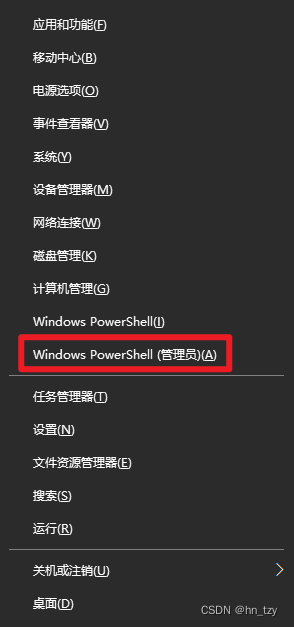
2.2 输入命令:wsl --list --online(简写:wsl -l -o),回车执行命令将显示可以安装的Linux版本。

2.3 选择你要安装的Linux分发版本(本人安装的是Ubuntu):输入命令:wsl --install -d Ubuntu。

2.4 安装完成后,重新启动计算机。
2.5 点击开始菜单中的Ubuntu图标,运行Ubuntu系统。


三、安装中遇到的问题及解决办法
3.1 无法解析服务器的名称或地址

解决方法:配置hosts文件:
3.1.1 打开c:\windows\system32\drivers\etc文件夹,找到hosts文件;
3.1.2 使用记事本打开hosts文件,增加一行:
185.199.110.133 raw.githubusercontent.com
保存,退出即可。
3.2 安全频道支持出错:

3.2.1 使用win + R键,运行inetcpl.cpl程序;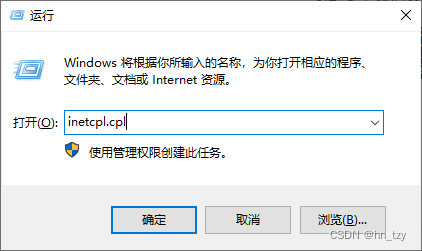
3.2.2 选择“高级”选项卡,勾选“使用TLS 1.2”选项,点击确定。
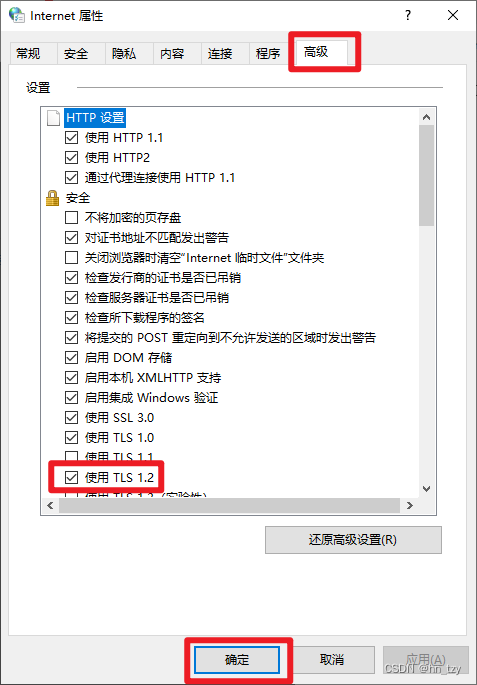
至此,Windows Subsystem for Linux(WSL)安装完成,开始你的Liunx之旅吧!!!





)





)






)
